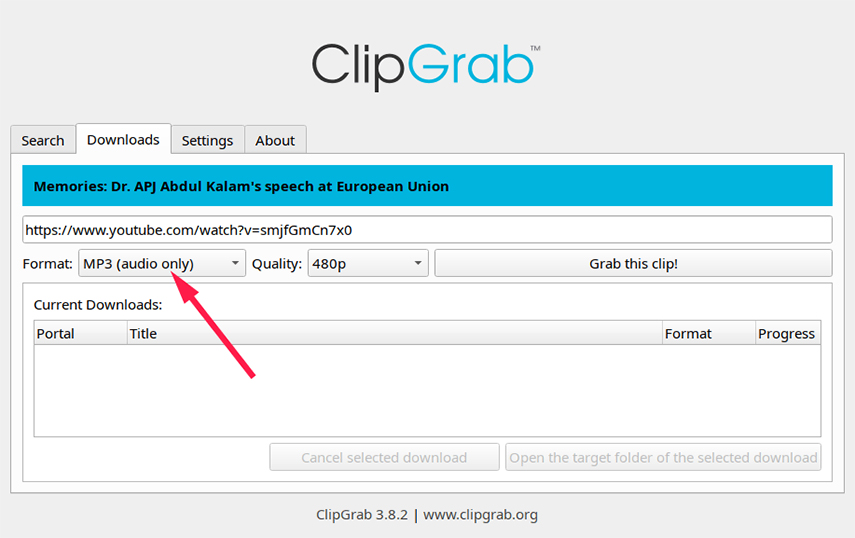Ne sıklıkla çarpıcı fon müziği olan bir YouTube videosuyla karşılaşıyorsunuz ve onu bilgisayarınıza kaydetmek istiyorsunuz? Elbette çoğu kez ses dosyası izleyicilere videonun kendisinden daha çok hitap ediyor.
Ancak YouTube Mac'ten yalnızca ses kaydetmek veya indirmek sıkıcı bir işlemdir, çünkü YouTube bunu yapmak için herhangi bir resmi yöntem sunmaz. Kullanıcıların işi halletmek için üçüncü taraf uygulamalara güvenmeleri gerekir.
Bu göz önüne alındığında, bu makale, YouTube'dan Mac'te sorunsuz bir şekilde ses kaydetmenin en etkili yöntemlerinin derlenmiş bir listesini sağlayacaktır. Uzatmadan konuya girelim.
Bölüm 1: YouTube Mac'ten Ses Kaydetmek Mümkün mü? Yasal mı?
YouTube Mac sesini kaydetmeye başlamadan önce akla gelen ilk soru, bir YouTube videosundan ses kaydetmenin yasal olup olmadığıdır. İyi haber şu ki, YouTube'daki tüm videolar telif hakkıyla korunmuyor, yani platformun hüküm ve koşullarını ihlal etmeden müzik indirebilirsiniz.
Bununla birlikte, profesyonelce oluşturulmuş müzik dosyaları telif hakkı korumalıdır, ancak hemen hemen her kullanıcı, üçüncü taraf hizmetleri kullanarak YouTube Mac'ten ses indirir veya kaydeder. Kesin teknik terimlerle, YouTube videolarından ses kaydetmeyi yasa dışı olarak kabul edebilirsiniz, ancak bu uygulama çok yaygındır.
YouTube'dan Mac'te nasıl ses kaydedileceğini derinlemesine inceleyelim.
Bölüm 2: PassFab Screen Recorder ile YouTube Mac'ten Ses Nasıl Kaydedilir?
PassFab Screen Recorder YouTube videolarından büyük bir kolaylıkla müzik kaydetmek için en profesyonel, kapsamlı ve kapsamlı araçtır. Bu basit ama zengin özelliklere sahip yazılım, konu yüksek verimlilik, sezgisel arayüz ve kullanım kolaylığı söz konusu olduğunda 1 numaralı ses kaydedici haline geldi.
Kullanıcılara kusursuz kayıt özellikleri sunarak, ihtiyaca göre ses kaydı yapmalarına olanak tanır. Bu araç, yakalanan sesi gerektiği gibi iyileştirmenize izin veren yerleşik bir ses düzenleyiciyle birlikte gelir. PassFab Screen Recorder'nin hem yeni başlayanlar hem de profesyonel kullanıcılar için en iyi YouTube Mac ses kaydedici olmasına şaşmamalı.
Ekran Kaydedici için PassFab'ın Özellikleri
Bu olağanüstü aracın öne çıkan özellikleri aşağıdadır:
- YouTube Mac sesini yüksek kalitede kaydeder
- Zaman sınırı olmadan ekranınızı ve web kameranızı aynı anda kaydedin
- Gerçek zamanlı çizim özelliği sunar
- Hem mikrofonunuzu hem de hoparlör cihazlarınızı aynı anda kaydeder
- Resim modunda gelişmiş resim
- Oyunları kaydeder.
- Planlanmış kayıt.
- Tüm web kamerası ve hoparlör cihazlarıyla uyumluluk.
Kurulduktan sonra, bilgisayarınızda PassFab for Screen Recorder'ı başlatın.
Ana arayüzünde Ekranı Kaydet modunu seçin.

Şimdi dikdörtgen kutuyu masaüstü alanını kaplayacak şekilde hizalayın.

YouTube sesini çalın ve başlamak için Kaydı Başlat'a (daire) basın.

Kaydı tamamladığınızda Kaydı Durdur'a tıklayın. Çıktı dosyası varsayılan klasöre kaydedilecektir.

Yakalanan sesin gereksiz kısmını kesmek için Kırp seçeneğini kullanın.

Bölüm 3: Mac için Bilinen En İyi Yollar YouTube'dan Ses Kaydetme
Aşağıda, YouTube'dan Mac'te ses kaydetmenin test edilmiş ve denenmiş iki yöntemi bulunmaktadır. Yalnızca birkaç tıklamayla herhangi bir YouTube videosundan ses yakalamak için bunları nasıl uygulayacağınızı öğrenmek için okumaya devam edin.
1. Yol: Mac için ClipGrab YouTube'dan Ses Kaydı
ClipGrab, YouTube videolarını yalnızca sesli MP3 dosyaları olarak kaydetmek için oldukça popüler bir araçtır. Kullanıcıların YouTube dahil tonlarca web sitesinden videoları sesli olarak indirmelerini sağlayan ücretsiz, açık kaynaklı bir araçtır.
Onu bu kadar özel yapan şey, teknolojiden pek anlamayan kullanıcıların bile sadece birkaç tıklamayla ses dosyalarına ulaşmasını sağlayan basit arayüzüdür. MacOS, Linux ve Windows dahil tüm işletim sistemleri için kullanılabilir.
İlk önce, resmi siteden ClipGrab'i indirin ve kurun.

Şimdi YouTube videosunu oynatın ve web adresini kopyalayın.
ClipGrab'i başlatın ve bağlantıyı İndir sekmesine yapıştırın. Program video ayrıntılarını otomatik olarak işleyecektir.

Format kutusunda, çıktı formatı olarak MP3'ü seçin ve uygun Kalitesini seçin.

Son olarak, “Bu Klibi Yakala”ya basın ve çıktı dosyasını adlandırın. Bilgisayarınıza yalnızca ses dosyası olarak indirilecektir.
2. Yol: Web Tabanlı Dönüştürme Hizmetini Kullanın - Download4.cc.com
YouTube Mac sesini kaydetmek için bilgisayarınıza herhangi bir üçüncü taraf aracı indirmek istemiyorsanız, yine de sizi koruduk. Böyle bir senaryoda, Download4.cc.com gibi çevrimiçi bir aracın hizmetlerine ihtiyacınız var.
Bu çevrimiçi video indirici ve dönüştürücü, kullanıcıların YouTube sesini anında yakalamasını sağlar. Diğer benzer hizmetlerden farklı olarak download4.cc.com, kullanıcıların YouTube dahil birden çok web sitesinden ses dosyalarını kaydetmeleri için güvenilir ve güvenli bir platformdur.
İndir istediğiniz YouTube videosunu sesli olarak oynatın ve web adresini kopyalayın.

Şimdi bu bağlantıyı download4.cc.com arama kutusuna yapıştırın ve İndir'e basın.
Program ayrıntıları işleyecek ve indirme bağlantılarını görüntüleyecektir. MP3 İndir'e basın ve ses dosyası bilgisayarınıza kaydedilene kadar bekleyin.

YouTube Mac'ten hızlı ve güvenli bir şekilde ses kaydetmek işte bu kadar kolay.
Çözüm
Bu makale, YouTube Mac'ten sorunsuz bir şekilde ses kaydetmek için kullanabileceğiniz sayısız araç olduğunu göstermektedir. Bu araçlarla, herhangi bir YouTube videosunun sesini sadece birkaç dakika içinde indirebilirsiniz.
Ama işi halletmenin en kolay yolunu istiyorsanız, o zaman PassFab Screen Recorder ideal seçiminizdir. YouTube videolarını istediğiniz zaman sesli olarak kaydetmeyi son derece kolaylaştırır. Ancak, yakalanan sesi herhangi bir ticari amaç için koymadan önce telif hakkı sorunlarını aklınızda bulundurun.